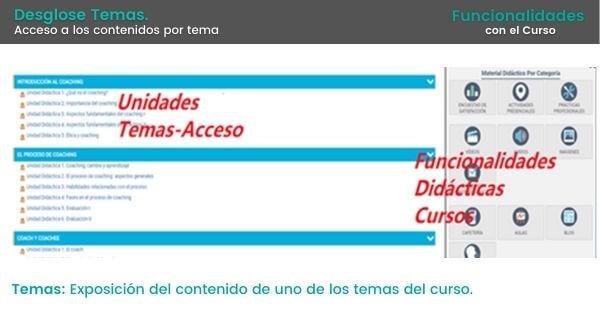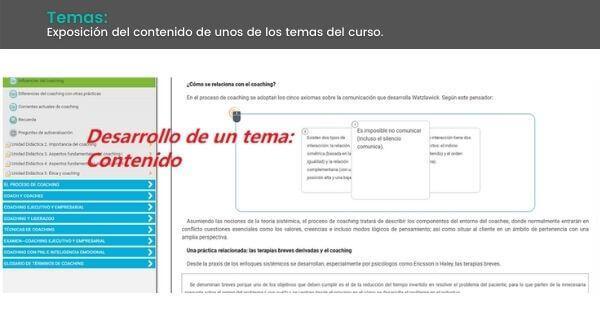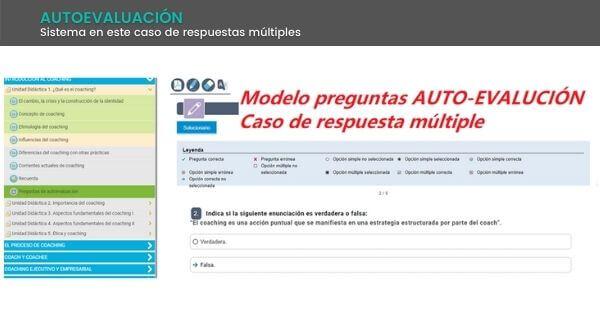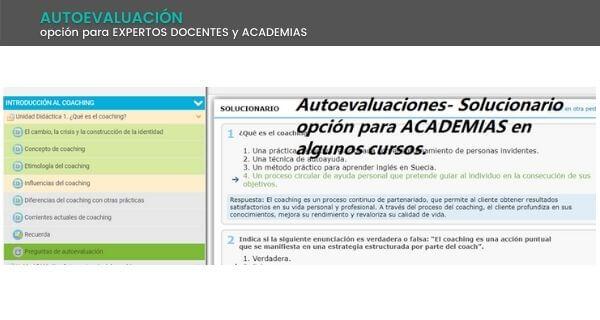INFORMACIÓN "OPCIONES DE ESTUDIO"
Contenidos
Incluye todo el contenido del curso.
Tutor "s"
Contenido del curso + Tutor de seguimiento (Resolución de consultas).
Tutor "g"
Contenido del curso + Tutor con posibilidad de ampliar contenidos.
Windows 7 + Office 2010
Rango de precios: desde 230€ hasta 464€
Formación superior en el uso y configuración de nuestro PC mediante el empleo del sistema operativo Windows 7. Dispone de las herramientas necesarias para manejar el paquete Office 2010 compuesto por los programas Word, Access, Excel y Power Point. La constante evolución tecnológica, el gran desarrollo de los sistemas informáticos y la gran aplicabilidad de los mismos en los distintos escenarios profesionales nos obligan a desarrollar habilidades tecnológicas y de sistemas en distintos campos que puedan apoyar su profesión.
SELECCIONE UNA OPCIÓN:
TITULACIÓN
Título Propio: A la superación del curso (ver FAQ)
- Título sello, con la certificación de PSIQUE Group
- Emisión de certificados de asistencia/matriculación: Para alumnos que están cursando el curso y aún no han finalizado (al menos deben de haber realizado el 40 % de los contenidos del curso y evidentemente respetar las condiciones del curso y de los servicios).
BECAS Y PROMOCIONES
Ayudas a la formación.Psique Group, facilita a sus alumnos ayudas o descuentos para que puedan acceder a sus cursos siempre de acuerdo a criterios.
Participamos en programas junto con otros centros y programas educativos ej. LATAM, Programas de formación para jóvenes, mujeres, otros.
Coordinamos y gestionamos ciertos descuentos o becas directamente o a personas que reúnen criterios “especiales” (de acuerdo con nuestros criterios y política de responsabilidad social, igualdad, etc,).
Los alumnos deben facilitarnos la información que se solicta y posteriormente justificarla.
OFERTAS DE EMPLEO
Información, consejos, enlaces a portales; informaciones, enlaces, recomendaciones y más.
En TODOS nuestras actividades formativas, el alumno podrá registrarse GRATUITAMENTE, a partir de la fecha en que acceda al curso siempre que reúna las condiciones de acceso y se respete las normas y condiciones de este espacio y del curso en la zona privada “ALUMNI”
Este espacio, promueve la “empleabilidad” y sirve para mejorar y potenciar las oportunidades de empleo / becas / prácticas, …
TEMARIO DEL CURSO
TEMARIO Windows 7 + Office 2010
PARTE 1. WINDOWS 7
UNIDAD DIDÁCTICA 1. INSTALACIÓN DE WINDOWS 7
- Introducción
- Requisitos en la instalación de Windows 7
- Transferir archivos y configuraiones de otro equipo
UNIDAD DIDÁCTICA 2. FUNDAMENTOS BÁSICOS DE WINDOWS 7
- Introducción
- Elementos de la Interfaz
- Escritorio
- La barra de tareas
- El menú Inicio
- Gadgets
UNIDAD DIDÁCTICA 3. VENTANAS Y CUADROS DE DIÁLOGO
- Introducción
- Gestión de ventanas
- Cuadros de diálogo
UNIDAD DIDÁCTICA 4. CONFIGURACIÓN DE WINDOWS 7
- Introducción
- Ayuda y soporte técnico
- Usuarios
- Escritorio
- La barra de tareas y el Menú Inicio
- Sistema y seguridad
UNIDAD DIDÁCTICA 5. OTRAS OPCIONES DE CONFIGURACIÓN
- Centro de movilidad
- Dispositivos e impresoras
- Reproducción automática
- Programas y características
- Fecha y hora
- Configuración regional y de idioma
- Centro de accesibilidad
- Reconocimiento de voz
UNIDAD DIDÁCTICA 6. EXPLORACIÓN Y GESTIÓN DE ARCHIVOS
- Introducción
- Ventanas de navegación
- Operaciones básicas
- Funciones avanzadas
UNIDAD DIDÁCTICA 7. ACCESORIOS DE WINDOWS
- Notas rápidas
- Contactos
- Bloc de notas
- Calculadora
UNIDAD DIDÁCTICA 8. PAINT Y WORDPAD
- Paint
- Wordpad
UNIDAD DIDÁCTICA 9. HERRAMIENTAS MULTIMEDIA
- Introducción
- Mezclador de volumen
- Grabadora de sonidos
- Reproductor de Windows Media
- Windows Media Center
- Windows DVD Maker
UNIDAD DIDÁCTICA 10. REDES
- Centro de redes y recursos compartidos
- Internet
PARTE 2. WORD 2010
UNIDAD DIDÁCTICA 1. WORD
- Introducción
- La ventana de Word
- Presentación de la vista Backstage
- Ayuda en Office
UNIDAD DIDÁCTICA 2. LA CINTA DE OPCIONES
- Presentación de la Cinta de opciones
- La ficha de Inicio
- La Ficha Insertar
- La Ficha Diseño de Página
- La Ficha Referencias
- La Ficha Correspondencia
- La Ficha Revisar
- La Ficha Vista
- La ficha complementos
- La Ficha Programador
UNIDAD DIDÁCTICA 3. TAREAS BÁSICAS PARA MANEJAR ARCHIVOS
- Crear un documento
- Abrir un documento
- Guardar un documento
- Cerrar un documento
- Crear una plantilla
- Blogs en Word
- Desplazamiento por documento
- Acercar o alejar un documento
- Mostrar u ocultar marcas de formato
UNIDAD DIDÁCTICA 4. TRABAJAR CON TEXTO
- Introducción
- Seleccionar texto
- Mover, copiar, cortar y pegar
- Buscar y reemplazar
UNIDAD DIDÁCTICA 5. ORTOGRAFÍA Y GRAMÁTICA
- Corrector ortográfico y gramatical
- Diccionario de sinónimos
- Traducir texto a otro idioma
UNIDAD DIDÁCTICA 6. FORMATO Y ESTILO DE UN DOCUMENTO
- Márgenes de página
- Seleccionar la orientación de la página
- Seleccionar tamaño del papel
- Escribir en columnas
- Encabezado, pie y número de página
- Formato de texto
- Estilo de texto
- Párrafos
- Tabulaciones
- Numeración y viñetas
- Bordes y sombreados
- Insertar una portada
UNIDAD DIDÁCTICA 7. OTROS ELEMENTOS ÚTILES
- Introducción
- Crear índices de contenido
- Escribir notas al pie
- Citas y Bibliografías
- Crear títulos específicos
- Crear índice
- Crear sobres y etiquetas
- Proteger documentos
UNIDAD DIDÁCTICA 8. TRABAJAR CON TABLAS
- Creación de una tabla
- Eliminación de una tabla
- Mover y cambiar el tamaño de una tabla
- Dividir una tabla en dos
- Propiedades
- Los elementos que la componen
- Formatos: bordes y sombreados
UNIDAD DIDÁCTICA 9. TRABAJAR CON ILUSTRACIONES
- Introducción
- Insertar una imagen
- Modificar una imagen
- Crear un dibujo
- Modificar un dibujo
- Insertar una captura
- Ajustar texto
- SmartArt
- Gráficos
UNIDAD DIDÁCTICA 10. VISTA E IMPRESIÓN DE UN DOCUMENTO
- Vistas de un documento
- La vista preliminar
- Opciones de la impresión
- Cancelar la impresión
PARTE 3. EXCEL 2010
UNIDAD DIDÁCTICA 1. INSTALACIÓN DE EXCEL 2010
- Requerimientos de office 2010
- Instalación de Excel 2010
UNIDAD DIDÁCTICA 2. EL ENTORNO DE EXCEL Y LA CINTA DE OPCIONES
- Conceptos Generales
- El entorno Excel
- Guardar y Abrir documentos
UNIDAD DIDÁCTICA 3. TAREAS BÁSICAS AL TRABAJAR CON DATOS
- Introducción
- Primeros pasos
- La introducción de datos
- Insertar, eliminar y mover
- Deshacer y rehacer
- Revisión ortográfica
UNIDAD DIDÁCTICA 4. FORMATOS BÁSICOS Y CONDICIONALES
- Presentación de datos
- Formato de los Títulos
- Fondo
- Formato condicional
- Estilos y Temas
- Proteger la hoja
UNIDAD DIDÁCTICA 5. TRABAJAR CON FÓRMULAS I
- Introducción
- ¿Qué es una fórmula?
- Cálculos Automáticos
- Ediciones de fórmulas
- Nombres y títulos
UNIDAD DIDÁCTICA 6. TRABAJAR CON FÓRMULAS II. FUNCIONES
- Introducción
- ¿Qué es una función?
- Introducción de funciones
- Categorías de funciones
UNIDAD DIDÁCTICA 7. IMPRIMIR Y COMPARTIR HOJAS DE CÁLCULO
- Introducción
- Impresión
- Publicación
UNIDAD DIDÁCTICA 8. PRESENTACIÓN GRÁFICA DE LOS DATOS
- Crear un Gráfico
- Personalización del Gráfico
UNIDAD DIDÁCTICA 9. TRABAJAR CON DATOS DISTRIBUIDOS EN VARIAS HOJAS
- Introducción
- Prototipo de fatura
- Referencias 3D
- Gestión de la hojas de un libro
- Referencias a otros libros
UNIDAD DIDÁCTICA 10. LISTAS Y TABLAS DE DATOS
- Introducción de datos
- Ordenar y Agrupar datos
- Filtrado de datos
- Tablas de datos
UNIDAD DIDÁCTICA 11. CÓMO GRABAR Y USAR LOS MACROS
- Introducción
- ¿Qué es un macro?
- Introducir secuencias de días
- Asociar una macro a un botón
- Definir nuevas funciones
- Macros y seguridad
UNIDAD DIDÁCTICA 12. PERSONALIZAR EL ENTORNO EXCEL
- Introducción
- Barra de herramientas de acceso rápido
- La Cinta de opciones
- La barra de estado
- Opciones de entorno
PARTE 4. ACCESS 2010
UNIDAD DIDÁCTICA 1. INTRODUCCIÓN A ACCESS 2010
- Introducción
- Instalación de Acces 2010
- Iniciar Access 2010
- La ventana Access
- Novedades de Access 2010
UNIDAD DIDÁCTICA 2. FUNCIONES BÁSICAS PARA MANEJAR ARCHIVOS
- Crear una nueva base de datos de Access
- Elementos de una base de datos Access
- Interfaz de usuario de Access 2010
- Utilizar la ayuda Access 2010
UNIDAD DIDÁCTICA 3. INTERFAZ DE ACCESS 2010
- Vista hoja de datos
- Vista Diseño
- Propiedades de la tabla
UNIDAD DIDÁCTICA 4. BASE DE DATOS
- Diseñar una base de datos
- Crear nuestra base de datos
- Crear tablas
UNIDAD DIDÁCTICA 5. TABLAS
- Introducir datos en las tablas
- Modificar la estructura de la base de datos
- Clave principal e índices
- Valores predeterminados
- Relaciones e integridad referencial
- Copiar tablas
- Eliminar tablas
UNIDAD DIDÁCTICA 6. CONSULTAS
- Introducción
- La Vista Hoja de datos de consulta
- La Vista Diseño de una consulta
- Estructura básica de las consultas
- Crear consultas
UNIDAD DIDÁCTICA 7. FORMULARIOS
- Qué son los formularios
- Crear un formulario
- Tipos de formularios
- Controles de formulario
- Modificar formularios
UNIDAD DIDÁCTICA 8. INFORMES
- Introducción
- Utilizar los informes
- Vistas de los informes
- Secciones y propiedades
- Diseñar el informe
- Crear informes con asistentes
- Crear un informe en un clic
UNIDAD DIDÁCTICA 9. MACROS
- Qué son las macros
- La Vista Diseño de las macros
- Crear macros independientes
- Crear macros incrustadas en formularios e informes
- Crear una madro de datos
- Modificar acciones y bloques lógicos
- Macros condicionales
- Ejecutar macros
- Tipos de eventos
- Depurar macros
UNIDAD DIDÁCTICA 10. MÓDULOS
- Qué son los módulos
- Tipos de módulos y procedimientos
- Crear un módulo
- Depuración de módulos
- Depuraciónd e procedimientos
PARTE 5. POWERPOINT 2010
UNIDAD DIDÁCTICA 1. INSTALACIÓN DE POWERPOINT 2010
- Introducción
- Requerimientos mínimos del sistema
- Instalación
- Iniciar PowerPoint 2010
- Agregar o quitar funciones en Office 2010
- Protección y mejora de Office 2010
UNIDAD DIDÁCTICA 2. LA INTERFAZ DE POWERPOINT
- Introducción
- La ventana de PowerPoint
- La cinta de opciones
- Los paneles del área de trabajo
- Las diferentes vistas
- Ficha Archivo
- Opciones de PowerPoint
UNIDAD DIDÁCTICA 3. FICHA INICIO
- Grupo Diapositivas
- El Menú Contextual
- Grupo Portapapeles
- Grupo Fuente
- Grupo Párrafo
- Grupo Edición
UNIDAD DIDÁCTICA 4. FICHA REVISAR
- Grupo Revisión
- Grupo Idioma
- Grupo Comentarios
UNIDAD DIDÁCTICA 5. FICHA DISEÑO
- Grupo Configurar página
- Grupo Temas
- Grupo Fondo
UNIDAD DIDÁCTICA 6. FICHA INSERTAR: TEXTOS Y SÍMBOLOS
- Grupo Texto
- Cuadro de texto
- WordArt
- Objeto
- Grupo Símbolos
UNIDAD DIDÁCTICA 7. FICHA INSERTAR: IMÁGENES Y GRÁFICOS
- Insertar Imagen
- Grupo Organizar
- Imágenes Prediseñadas
- Captura
- Insertar un Gráfico
UNIDAD DIDÁCTICA 8. AUDIO Y VIDEOS
- Agregar un vídeo
- Editar un vídeo
- Agregar un clip de audio
- Convertir una presentación en un vídeo
UNIDAD DIDÁCTICA 9. ANIMACIONES Y TRANSICIONES
- Introducción
- Agragar Animación
- Agregar Tansición
UNIDAD DIDÁCTICA 10. PRESENTACIÓN CON DIAPOSITIVAS
- Iniciar Presentación con Diapositivas
- Presentación Personalizada
- Configuración de la Presentación
- Difundir presentación de diapositivas
UNIDAD DIDÁCTICA 11. GUARDAR Y ENVIAR
- Imprimir
- Información
- Enviar mediante correo electrónico
- Crear un documento PDF/XPS
- Crear un vídeo
- Empaquetar presentación para CD
- Crear documentos
Información y Características
“Formación e-learning del Grupo PSIQUE”:
Actividades formativas:
Solemos realizar cursos propios, de temáticas diversas (gestión empresa, soft skill, venta y marketing, idiomas, seguridad e informática, ISO – Calidad – I+D+I, Igualdad, Idiomas, etc.). Estas actividades son fruto de la experiencia con nuestros clientes y si se requiere desarrollamos planes y actividades formativas “personalizadas y/o a medida”.
Metodología:
Dependiendo del diseño de nuestras intervenciones debemos reunir más de una estratégica y metodología (ej. Mixtas). A continuación, presentamos las metodologías “tipo”:
- Online / Distancia: Operamos con plataformas “web” de formación que nos facilitan operar con cursos e-learning – streaming. Las actividades formativas se presentan en varios formatos, generalmente trabajamos con “Cursos paquetizados” tipo scorm.
- Presencial/ Blended o mixta: Estas activades solemos desarrollarlas en las instalaciones de los clientes empresa y a veces se combinan o complementar con formación online, en este caso hablamos de Blended o Mixta ya que se trabaja empleando más de un sistema ej. Presencial + e-learning.
- Servicios y Cursos: Personalizadas, adaptadas y/o enriquecidas, estructuradas, asequibles y diversificadas.
- Cursos Personalizados: Nuestra consultoría y Departamento de formación analiza las necesidades y requisitos de los clientes, para poder ofrecer un servicio a medida/personalizado.
- Cursos Online – e-learning: Del catálogo de cursos online el alumno podrá ver cursos de especialidades diversas y de diferente tipo. Estos cursos los ofrecemos de forma “paquetizada”, es decir presentamos cursos e-learning muy estructurados.
Dependiendo de las necesidades y del cliente ampliamos y/o personalizamos y/o adaptados, es decir que los completamos, incluso hay actividades formativas que trabajamos conjuntamente o cooperando con otras entidades.
Nuestras actividades e-learning las diferenciamos en cursos y servicios:
- Especializados Universitarios. Acreditados o avalados por Universidad.
- Másteres y Postgrados
- Cursos especializados
- Cursos temáticos
- Oposiciones
- Cursos Escolares.
Servicios relacionados con los cursos:
- Acreditaciones Inglés, Microsoft, Apostilla de la HAYA, etc.
- Cursos Contenidos; para alumnos con facilidad aprendizaje que prefieren trabajar de forma autónoma- modalidad autoaprendizaje.
- Cursos para empresas, adaptando a las normativas “FUNDAE” (“bonificados”).Servicio “empleabilidad” para empresas y alumnos.
- Servicios para academias y docentes que desean ofrecer a sus clientes cursos e-learning.
Información Técnica.
Cursos e-learning. Información Técnica.
Información del curso: Descripción, Objetivos, Temario, etc. En la ficha del curso o del servicio, tienen a su disposición la información del curso y/o temario, etc. Evidentemente podrán consultar si precisan alguna aclaración. A continuación, procedemos a exponer información referente a los cursos e-learning y el servicio.
- Cursos Digitalizados: solemos trabajar con cursos Scorm. Es un modelo para la digitalización de la información que permite generar contenidos y material pedagógico. No es un simple pdf es un modelo de digitalización de contenidos.
- Cursos Estructurados: la información, está dispuesta por módulos, unidades didácticas, autoevaluaciones y finalmente examen/es finales. Hablamos de cursos “paquetizados” ya que la información, los ejercicios, etc. se han clasificado y pautado. De tal forma que permite un trabajo autónomo por parte del alumno.
- Campus Online o Plataforma virtual de formación: herramienta web para gestionar los cursos o formación. El alumno dispone de esta herramienta para poder ver los cursos, su contenido, además de espacios o funcionalidades para facilitar su aprendizaje en este mismo entono web, ejemplo: encontrar los contenidos de los cursos, emails para contactar por ejemplo con SAT, sub-rayadores, auto-evaluaciones. Dependiendo de los espacios web, se podrá encontrar con unas u otras funcionalidades. Los alumnos comentan que son herramientas bastante intuitivas y de fácil manejo.
- T’ Plataforma – Campus: Tiempo máximo de acceso para utilizar a la Plataforma virtual de formación. Es el tiempo de acceso (generalmente días o meses) que el alumno contrata para realizar el “curso”. Durante este tiempo el alumno podrá acceder a cualquier hora, si se trata de un curso individual o que no debe esperar a un grupo clase para realizar actividades. Se ofrece un tiempo que, por media, es bastante superior a lo que los alumnos necesitan. El curso finaliza al terminar este periodo de tiempo, o antes si el alumno finaliza el curso – actividad formativa.
- Ampliaciones T’ plataforma: en el caso improbable que fuera necesario ampliar este tiempo de acceso no hay problema; el alumno debe contactar con nuestro equipo y le estudiaremos el sistema más ágil y económico para ampliar este tiempo. Recordar que nuestro interés es que los alumnos terminen los cursos con éxito. Pero al mismo tiempo os pediremos que seáis diligentes, que no abandonéis por desidia el curso, que lo finalicéis.
- Horas del curso Es el número de Horas del curso, el que figurará en el Título o Diploma junto con el nombre del curso. Para el cálculo generalmente se ha tenido en cuenta nº horas máximas que otros alumnos han empleado, tiempo y horas aconsejadas por los expertos y tiempo promedio que se deja para el trabajo autónomo por parte del alumno, es decir no son horas sólo efectivas y/o lectivas.
- Soporte SAT; servicio atención técnica. Nuestros alumnos podrán contactar en caso de problemas de tipo técnica. Se les facilita el contacto desde el propio “CAMPUS”.
- Soporte pedagógico/Docente: Nuestros Docentes y Tutores son profesionales seleccionados y que reúnen las competencias necesarias para realizar las funciones de soporte pedagógico y docente/tutor. De acuerdo con el tipo de convocatoria y de forma estándar trabajamos con:
- Tutor “g”: Tutor o docente que genera o enriquece contenidos y actividades en los cursos. Suelen ser expertos en materias especialidades muy concretas. Suele trabajar con grupos de alumnos – grupo de trabajadores.
- Tutor “s”: La mayoría de los cursos tutorizados e-learning del mercado tienen este servicio. Muchas veces son cursos individuales, permiten que el alumno de forma individual y con autonomía realice el curso y además tiene el tutor para resolver dudas y sobre estas consultas se realiza el “seguimiento”.
- Contenidos (o Autoformación): Esta convocatoria se crea a partir del interés de los alumnos que nos conocían, sabían de nuestros cursos y además suelen preferir un modelo de auto-aprendizaje. El alumno hace su trabajo con total autonomía, autodidacta. Por ello hablamos de un modelo de autoformación. Se ofrece el servicio de SAT. Si fuera el caso que con posterioridad el alumno requiriera de un tutor, existe la posibilidad de contratar un nº de horas o consultas con un Tutor, antes deben contactar para valorar la necesidad.
- Evaluación: Los cursos e-learning tendrán su evaluación final, pero también presentamos las autoevaluaciones con el objetivo de facilitar la formación y valorar el progreso.
La evaluación final es un examen que el alumno debe SUPERAR CON ÉXITO para superar el curso y obtener su diploma o título. Se especifica en la descripción del curso o al acceder a este. Generalmente solicitamos una nota igual o superior de 5 en la escala de 0 a 10 o del 50 % de la escala con la que se trabaja.
- OBTENCIÓN DEL TÍTULO. –.Para tener acceso al Título o Diploma el alumno debe hacer superado el 75 % de los contenidos del curso (“temario”) y haber superado con éxito la/s evaluaciones que se le presentan, una nota igual o superior a la media ej. nota 5 en una escala de 0 a 10. En casos especiales o diferentes se informará durante el curso.
- Títulos o Diplomas. – Los Títulos y Diplomas, son documentos que avalan que los alumnos han superado con éxito la formación. Son Títulos Propios avalados por PSIQUE Group y dependiendo del curso o actividad formativa se registran de forma nominal en entidades o instituciones que destacan por su notoriedad, tales como:.
- Títulos avalados por Universidad u otros centros. Los títulos avalados por la UNIVERSIDAD, o otros centros. En estos casos en el título generalmente suele ser avalado por estas universidades, si bien el alumno antes debe abonar las “tasas” universitarias para la obteción del título.
- Títulos o Diplomas. – Los Títulos y Diplomas, son documentos que avalan que los alumnos han superado con éxito la formación. Son Títulos Propios avalados por PSIQUE Group y dependiendo del curso o actividad formativa se registran de forma nominal en entidades o instituciones que destacan por su notoriedad, tales como:.
Título Propio, no oficial, han sido de utilidad en casos como oposiciones, promociones internas (según convocatoria o criterios de la oposición/promoción), en procesos de Selección de personal y evidentemente cuando la actividad formativa la desarrollamos para una empresa, pertenecen al Plan de formación de esa empresa y por consiguiente tiene un valor para esta organización.
- Espacio “Empleabilidad”. Ofrecemos a nuestras empresas y alumnos, la posibilidad de publicar las posiciones que desean cubrir mediante:
| Prácticas – Ofertas de Empleo – Proyectos para Freelance. |
Los alumnos podrán registrarse en este espacio gratuitamente al menos durante el tiempo en el que realizan la formación y solemos ampliar unos 6 a 12 meses una vez finalizada la formación.
PSIQUE Group, también les facilita el acceso al portal de empleo con el que se gestionan estas ofertas. Siendo los clientes (empresa y candidato o alumno) quienes directamente generan el contacto y la relación entre ellos.
Nuestros servicios de consultoría gestiona o colabora para realizar servicios: PRÁCTICAS EXTRACURRICULARES entre Universidad y empresa, SELECCIÓN DE PERSONAL, INTERMEDIACIÓN LABORAL, etc. Para beneficiarse de ello el alumno debe estar registrado en el espacio y en el portal de empleo. Posteriormente debe darse de alta en las ofertas o posiciones en las que desea manifestar su interés. Son gestiones online generalmente.
- Ampliaciones / Extras: en caso que el alumno tuviera una necesidad concreta para ampliar o valorar otros complementos, por favor contacte con nosotros; estudiaremos su demanda y convenientemente intentaremos presentar la propuesta que creemos la más idónea.
- Ampliar Actividades
- Ampliar Temario
- Ampliar la actividad formativa
- Ampliar dedicación tutor
- Cambiar curso
- Ampliar horas curso
- Ampliar Tiempo Acceso al curso
- Etc.
Imágenes – “demo”: ejemplo de uno de nuestros “CAMPUS y CURSO e-learning”
Hemos considerado de interés exponer unas imágenes que muestran una de nuestras plataformas. Intentamos dar una información lo más clara y amplia precisamente para que nuestros clientes y alumnos conozcan nuestros servicios, las características y condiciones. Indicar que operamos con otras plataformas, si bien en el caso de formación hay funcionalidades similares, aunque no todas serán iguales.
PREGUNTAS FRECUENTES (FAQ)
1. ¿Cómo debo contratar un curso?
Usted puede contratar el curso a través de nuestro e-commerce o tienda virtual. Pasos:
a.- Elegir el curso de su interés y selecciónelo para la tienda virtual.
b.- Dirigirse a la tienda y contratar. Elija modalidad de pago.
- Transferencia Bancaria: Método que seguimos recomendando USTED se dirige a su entidad bancaria y realiza el pago directamente.
- “Tarjeta de crédito”: La pasarela de pago con la que opera siempre será de SU ENTIDAD BANCARIA, recomendamos conocer este sistema.
- Otros Sistemas según zona: En caso de interés podrá consultarnos.
Una vez Usted finalice la contratación puede obtener su pedido/factura de esta operación a través de la web.
2.- Pagos aplazados o financiados: Muchos de estos servicios son de empresas externas a PSIQUE Group. PSIQUE Group tan sólo facilita la información, pero no realiza el servicio. Las condiciones, precios y el sistema operativo los marca estas empresas externas. PSIQUE Group no puede realizar ningún tipo de acción o intervención como por ej. aplazamientos o negociación. PSIQUE Group no interviene.
Psique Group si puede ofrecer un sistema para “pagos fraccionados”, son acuerdos personalizados. Sólo para alumnos – clientes con los que ya hemos trabajado con anterioridad y de forma exitosa (que han mostrado interés por las actividades formativas, etc.).
3.- Una vez he contratado el curso, ¿cuándo y cómo puedo empezar?
Una vez el curso esté contratado, PSIQUE Group procederá a validar el pedido y el tipo de servicio solicitado. Si todo es conforme se procede a iniciar la gestión del ALTA del servicio.
Se le enviará un email comunicándole EL CAMPUS (campus de nuestra marca EALDASA) con el que podrá trabajar, así como las claves de acceso e instrucciones.
Precisamos un tiempo, aproximado, entre 24 h. – 48 h. laborales para poder tramitar y gestionar la ALTA del servicio.
Una vez Usted acceda al CAMPUS, recomendamos:
a.- Cambiar la contraseña – PONGA SU PROPIA CONTRASEÑA
b.- RECORDAR las claves de acceso y el link del campus que le hemos ofrecido (anóteselas). Nuestra marca EALDASA trabaja con varias plataformas, por eso es importante que el alumno conozca el CAMPUS con el que opera.
c.- Al acceder, por favor no inicie el curso. Recomendamos Visite y se familiarice con el CAMPUS y sus funcionalidades, En caso de formación grupal también con funcionalidades de grupo, ej. puede ser que se abra un Foro – grupo.
VER TODAS LAS PREGUNTAS FRECUENTES
2. Pagos aplazados o financiados
Muchos de estos servicios son de empresas externas a PSIQUE Group. PSIQUE Group tan sólo facilita la información, pero no realiza el servicio. Las condiciones, precios y el sistema operativo los marca estas empresas externas. PSIQUE Group no puede realizar ningún tipo de acción o intervención como por ej. aplazamientos o negociación. PSIQUE Group no interviene.
Psique Group si puede ofrecer un sistema para “pagos fraccionados”, son acuerdos personalizados. Sólo para alumnos – clientes con los que ya hemos trabajado con anterioridad y de forma exitosa (que han mostrado interés por las actividades formativas, etc.).
3. Una vez he contratado el curso, ¿Cuándo y cómo puedo empezar?
Una vez el curso esté contratado, PSIQUE Group procederá a validar el pedido y el tipo de servicio solicitado. Si todo es conforme se procede a iniciar la gestión del ALTA del servicio.
Se le enviará un email comunicándole EL CAMPUS (campus de nuestra marca EALDASA) con el que podrá trabajar, así como las claves de acceso e instrucciones.
Precisamos un tiempo, aproximado, entre 24 h. – 48 h. laborales para poder tramitar y gestionar la ALTA del servicio.
Una vez Usted acceda al CAMPUS, recomendamos:
a.- Cambiar la contraseña – PONGA SU PROPIA CONTRASEÑA
b.- RECORDAR las claves de acceso y el link del campus que le hemos ofrecido (anóteselas). Nuestra marca EALDASA trabaja con varias plataformas, por eso es importante que el alumno conozca el CAMPUS con el que opera.
c.- Al acceder, por favor no inicie el curso. Recomendamos Visite y se familiarice con el CAMPUS y sus funcionalidades, En caso de formación grupal también con funcionalidades de grupo, ej. puede ser que se abra un Foro – grupo.